Je weet hoe de tijden zijn veranderd met hoe kinderen hun tijd na school doorbrengen. Vanwege de opkomst van technologie moet een ouder een balans vinden tussen het laten ontdekken van de wonderen van internet en het beschermen van zijn duistere kant.
Hulpmiddelen zoals de Net Nanny zijn wonderbaarlijk wanneer ze voorkomen dat uw kind te veel gaat ontdekken, waardoor de angst van duizend ouders wordt verminderd. Maar sommige mensen willen verwijder Net Nanny op Mac.
Maar aangezien de app geen toezicht op sociale media toestaat, wat de ruggengraat is van elke tiener en ook erg duur is, hebben ze geen andere keuze dan verwijder de software van Mac. Wilt u meer weten, lees dan verder.
Inhoud: Deel 1. Wat is Net Nanny?Deel 2. Verwijder Net Nanny volledig op Mac en verwijder de restjesDeel 3. Verwijder Net Nanny handmatig van MacDeel 4. Conclusie
Deel 1. Wat is Net Nanny?
Het internet is voor bijna iedereen een wonderland, terwijl de kleine kinderen net Alice zijn. Als ze te diep duiken, gaan ze misschien los met wat ze hebben gevonden. Dit is de reden waarom ouders er zijn om ons te begeleiden over wat goed of fout is. En wat is er beter om dat te doen dan met de Net Nanny.
De Net Nanny is een app ouderlijk toezicht dat kinderen veilig houdt door sommige functies op de smartphone van internet te controleren en te filteren. De app kan time-outs hebben op de apparaten van uw kinderen, heeft webfiltering, een gezinsfeed zodat u al uw kinderen kunt volgen en de mogelijkheid om bepaalde inhoud toe te staan, te waarschuwen of te blokkeren die alarmerend is voor een kind om naar te kijken. Over het algemeen is het een geweldige app en gebruikers hebben dit aanbevolen.
Vanwege enkele tegenslagen willen sommige mensen op zoek naar een betere app om te gebruiken en verwijder Net Nanny op Mac.

Wat ze niet weten, is dat deze app eigenlijk is moeilijk in te stellen. Niet alleen dat, maar het kan de bel- en chatgeschiedenis niet bekijken, het staat geen monitoring van sociale media toe, er is geen gratis proefversie beschikbaar en de prijzen kunnen zelfs variëren afhankelijk van het aantal apparaten, dus het kan zijn dat u een groot bedrag moet uitgeven om te gebruiken het.
Deel 2. Verwijder Net Nanny volledig op Mac en verwijder de restjes
Zoals hierboven vermeld, is er een snelle opkomst van technologie. En als ouders niet tevreden zijn met hoe Net Nanny werkt, dan hebben ze geen andere keuze dan het gewoon te verwijderen. En wat is een betere manier om Net Nanny op Mac te verwijderen dan met een hightech tool.
De iMyMac PowerMyMac is de beste vriend waar je je hele leven naar op zoek bent. Met de hulp van de App Uninstaller-functie, wordt de app Net Nanny met slechts een paar klikken volledig van uw computer verwijderd. En je kunt het ook gebruiken om verwijder andere apps zoals Steam, OneDrive, Adobe of Office vanaf je Mac zonder restjes.
Niet alleen dat, maar het kan ook de levensduur van uw Mac vertragen door de optimalisatiefunctie van PwerMyMac te gebruiken. En als je wilt de rommel opruimen uw computer heeft, kunt u de "Junk Cleaner", "Duplicate Finder", "Groot en oud bestand" en nog veel meer functies proberen.

Voorlopig gebruiken we de PowerMyMac om verwijder Net Nanny volledig op Mac met behulp van de onderstaande richtlijnen:
- Druk op 'SCAN” als je eenmaal in de . bent App-verwijderprogramma om alle apps te scannen die op uw Mac zijn geïnstalleerd.
- Ga daarna naar de "Werkt met alle applicaties” categorie en zoek de app Net Nanny u wilt verwijderen. U kunt ook de naam in het zoekvak typen.
- Als je het eenmaal hebt gevonden, vink je het aan en druk je daarna op "CLEAN” zodat het samen met de gerelateerde bestanden wordt verwijderd.
- Als "Cleaned Completed" op het scherm wordt weergegeven, bent u klaar. Met de PowerMyMac kan er niets mis gaan.

Deel 3. Verwijder Net Nanny handmatig van Mac
Als u niet op technologie wilt vertrouwen om Net Nanny op Mac te verwijderen, kunt u de handmatige manier proberen om het te verwijderen. Wees echter zeer oplettend bij het kiezen van de gerelateerde bestanden, want als u het verkeerde bestand verwijdert, krijgt uw computer problemen. Als je wilt, kun je een ervaren gebruiker van de Mac bellen om je te helpen.
Dus, om volledig verwijder Net Nanny handmatig op Mac, lees aandachtig en raadpleeg de onderstaande gids:
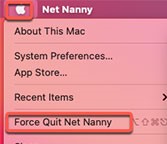
- Als je Net Nanny wilt verwijderen, zorg er dan voor dat je de app afsluit. Als het nog steeds in het Dock staat, klik dan op "Verlaten” zodra er een pop-up verschijnt. Als de app niet reageert of is vastgelopen, klik dan op de knop "Appel ” menu, selecteer vervolgens “Net Nanny” en druk vervolgens op “Geforceerd beëindigen'.
- Als u klaar bent, drukt u op "vinder" vervolgens "Toepassingen” en zoek naar Net Nanny. Klik met de rechtermuisknop zodra u het hebt gevonden en klik vervolgens op "Verplaatsen naar Prullenbak'.
- De volgende is om de restjes te wissen om Net Nanny op Mac volledig te verwijderen, wat het moeilijkste is. Klik "vinder” nogmaals maar druk op “Go", dan "Ga naar map”. Er zou een pop-up moeten verschijnen, dus typ "
~/Library” druk dan op “Go'. - Ga naar de volgende submappen om te zoeken en verwijder de resterende bestanden van Net Nanny:
-
~/Library/Caches ~/Library/Logs~/Library/Containers~/Library/Application Support~/Library/Cookies
- Als u eindelijk klaar bent, opent u de map "Prullenbak", klikt u op "Leeg" en gaat u verder naar "Prullenbak legen” om alle bestanden permanent te verwijderen. Als je klaar bent, is het laatste wat je hoeft te doen: herstart je Mac.
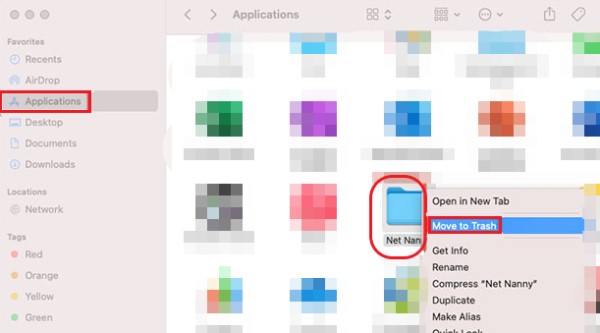
En dat is het! Het handmatig verwijderen kan lastig zijn, omdat je door talloze mappen moet graven, dus veel gebruikers geven er de voorkeur aan om gewoon een tool te gebruiken met een App Uninstaller-functie. Maar uiteindelijk is het nog steeds jouw keuze of je voor de handmatige weg wilt gaan of met behulp van een tool.
Deel 4. Conclusie
The Net Nanny kan een handige app zijn voor ouders, maar aangezien sommigen het niet en onhandig vinden, is het beter om gewoon verwijder Net Nanny op Mac.
En met de hulp van de PowerMyMac, kunt u uw opslagruimte beheren door eventuele extra bestanden te lokaliseren die zijn achtergelaten van de apps die u eerder hebt verwijderd. Niet alleen dat, maar het kan ook dubbele bestanden lokaliseren, uw computer versnellen en uw Mac in de best mogelijke staat houden door middel van optimalisatie.
Download en installeer er nu een en u zult nooit spijt krijgen van uw beslissing.



